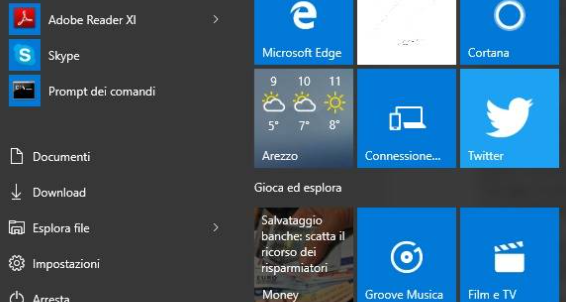Microsoft ha modificato la struttura del suo sistema operativo nel corso degli anni. Molti ritengono che la cuspide di questo sia arrivata con Windows 7, ma l’azienda di Redmond ha voluto salvare tutto il buono di 8 e il meglio di 7 per creare il sistema che prevale nella maggior parte dei computer al mondo. Uno di questi miglioramenti ibridi sono le icone rapide nel menu di avvio , che avranno più risalto con la funzione che ti insegniamo.
Il menu di avvio è uno degli strumenti più vecchi e utili in Windows. La sua presenza ha sempre aiutato gli utenti ad avere a portata di mano tutti i programmi o le applicazioni che utilizzano più frequentemente. Ma con il sistema più moderno tutto cambia, ovvero che puoi utilizzare il menu di avvio solo utilizzando le icone presenti nella nuova versione di Windows 10.
Sarebbe tutto semplice come ignorare l’elenco classico, ma ti parleremo di un altro metodo molto più pratico e diretto. La prima cosa che devi sapere è che per nascondere l’elenco delle applicazioni di Windows 10 devi solo dare un’occhiata alle impostazioni. Nello specifico, devi seguire il percorso Impostazioni> Personalizzazione> Avvio, che ti porterà in un menu con molti pulsanti sullo schermo.
Qui devi scegliere tra tutte le opzioni quella che ti dice di ‘Mostra l’elenco delle applicazioni dal menu di avvio’. Questo pulsante ridurrà il menu a discesa che esce dalla pressione del pulsante Windows alle applicazioni che hai sul lato destro, dove appariranno solo i gruppi che hai creato o quelli che hai di default.
Come creare i pool di applicazioni
Se, dopo aver nascosto l’elenco delle applicazioni di Windows 10, sei curioso di sapere come inserire più gruppi di applicazioni, quella ha una soluzione. Questi gruppi sono più simili a divisioni dello spazio di lavoro, in cui includi in ognuna le applicazioni relative a un argomento specifico. Ad esempio puoi mettere un gruppo con tutte le applicazioni di office automation, un altro con i giochi se ne hai uno o con quelle più ricorrenti per la fruizione di contenuti multimediali.
La prima cosa che devi fare è scegliere un’applicazione, fare clic con il tasto destro e scegliere l’opzione “Aggiungi a Start”. Questo attiverà un nuovo gruppo, che puoi rinominare o includere altre applicazioni che desideri.